Windows 10 の時計を、タスクバーの右端に配置できるようにする!「ClockPositionRighteousifier」。
ClockPositionRighteousifier
Windows 10 の時計を、タスクバーの右端に配置できるようにするソフト。
Windows 10 Anniversary Update インストール後、アクションセンターのアイコンと場所が入れ替わってしまった時計を、従来通りタスクバーの右端に配置できるようにしてくれます。
「ClockPositionRighteousifier」は、Windows 10 の時計を右端に移動させられるようにするソフトです。
Windows 10 Anniversary Update インストール後、アクションセンターのアイコンに場所を追いやられてしまった時計(&日付)を、従来どおり右端に寄せて表示できるようにしてくれます。
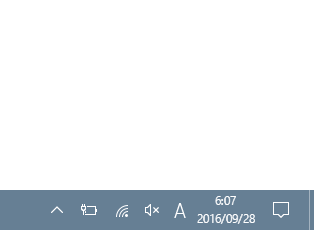
↓
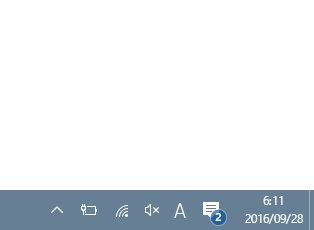
Windows 10 Anniversary Update インストール後、時計の配置がなんだか気になってしょうがない人におすすめです。
使い方は以下の通り。
-
ダウンロード
- ダウンロード先のページでは、右上にある「Clone or download ▼」ボタンをクリックし、「Download ZIP」を選択して下さい。
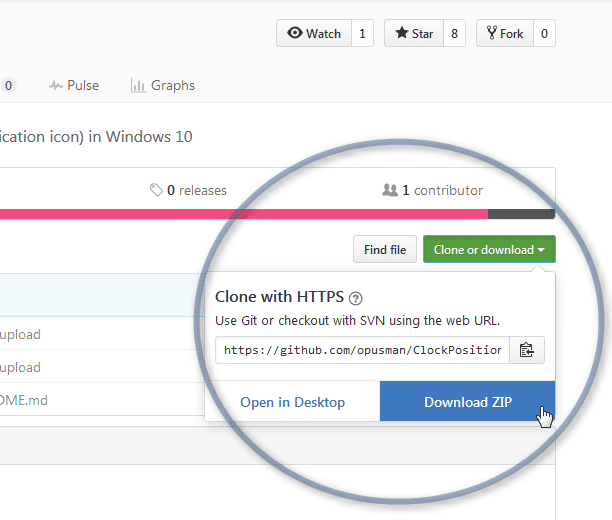
-
実際に使う
- 「ClockPositionRighteousifier.exe」を実行します。
64bit 版の OS を使用している場合は「~binaries\CPR_x64」フォルダ内のものを、32bit 版の OS を使用している場合は「~binaries\CPR_x86」フォルダ内のものを使ってください。 - 時計が右端に移動し、アクションセンターのアイコンが時計の左側に配置されます。
これで操作は完了です。
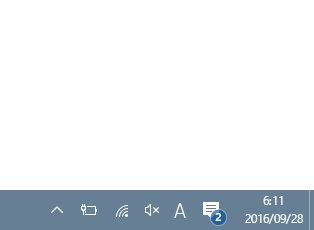
元に戻したくなったら、再度「ClockPositionRighteousifier.exe」を実行すればOK です。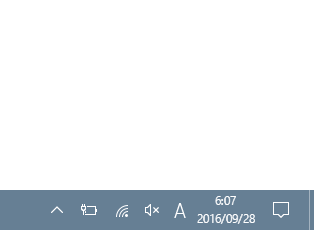
- 尚、Windows 起動の度に「ClockPositionRighteousifier.exe」を実行するのが面倒な場合は、「ClockPositionRighteousifier.exe」を スタートアップに登録 しておくとよいでしょう。
| ClockPositionRighteousifier TOPへ |
おすすめフリーソフト
スポンサードリンク









